La gestione dell'importazione consente una molteplicità di operazioni:
Importazione Anagrafiche ditte da file .txt generico
Un'altra tipologia d'importazione consentita per la creazione delle anagrafiche delle ditte è l'importazione da file .txt.
La fase più importante per effettuare questa operazione è la generazione del file .txt, che spetta interamente all'utente.
Esistono due tipologie d'importazione:
1. con Larghezza fissa
2. con Larghezza variabile
1. Generazione file .txt con larghezza fissa.
Un file con larghezza fissa è un file che mantiene una struttura identica per ogni riga, come quello seguente.
ROSSI MARIO Via Roma, 23 00100 Roma RM
VERDI PAOLO Via dei pini, 4/a 00100 Roma RM
VERDI NADINE Via Trieste, 4 00100 Roma RM
Come si può notare tutte le righe mantengono una stessa struttura cioè:
- dal carattere 1 al carattere 49 è presente il nome della ditta
- dal carattere 50 al carattere 79 è presente l'indirizzo
e cosi via...
2. Generazione file .txt con larghezza variabile.
Un file con una larghezza variabile è un file che ha una struttura variabile ma ha un elemento separatore tra i vari dati che si desidera importare.
Nel nostro caso l'elemento separatore è il Tabulatore oppure il ; (punto e virgola).
ROSSI MARIO;Via Roma, 23;00100;Roma;RM
VERDI PAOLO;Viadei Pini, 4/a;00100;Roma;RM
VERDI NADINE;Via Trieste, 4;00100;Roma;RM
Come si può notare nel nostro esempio abbiamo usato come elemento separatore il ; (punto e virgola).
N.B.
Si ricorda che per la generazione di un file con larghezza varibile e come elemento separatore il Tabulatore si può utilizzare semplicemente Micorsoft Excel mediante la funzione Salva con nome e selezionando come tipo file: Testo (delimitato da tabulazione) (*.Txt)
------------------------
Per procedere cliccare sulla cartella "Dati anagrafici" e successivamente sulla sottocartella "Anagrafiche Ditte", di seguito selezionare, al punto "2) Importa le anagrafiche delle Ditte", l'opzione "Da file .TXT generico" e cliccare su "Avanti".
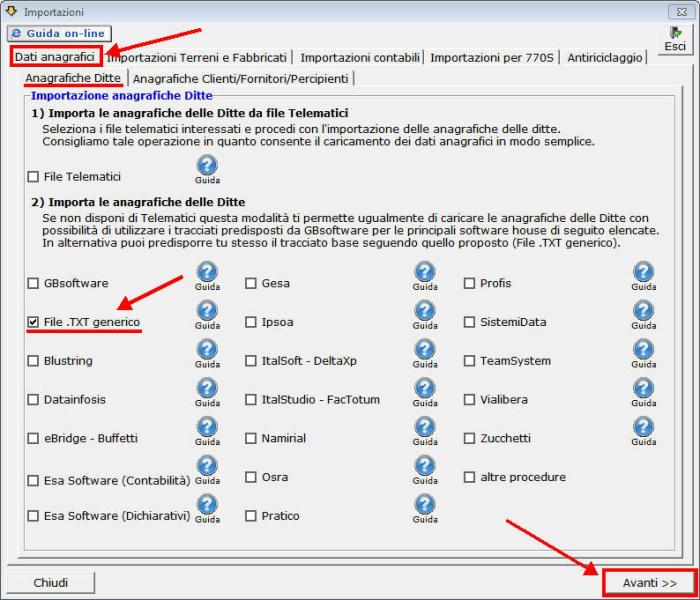
Cosi procedendo verrà aperta la gestione d'importazione da file .txt.
Successivamente è fondamentale selezionare il file sorgente che contiene i dati delle ditte che si vogliono importare e definire la tipologia dell'importazione in base al formato del file, cioè a larghezza fissa o a larghezza variabile semplicemente selezionandolo dalla casella a discesa.
Poi premere Avanti
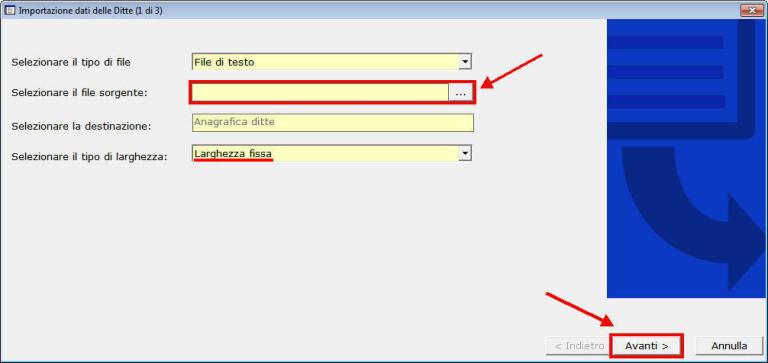
Nella finestra successiva, avremo una griglia che visualizzerà tutti i dati presenti da importare; non dovremo fare altro che selezionare nella prima riga (quella bianca) il carattere di partenza di ogni campo. Infine premere Avanti.
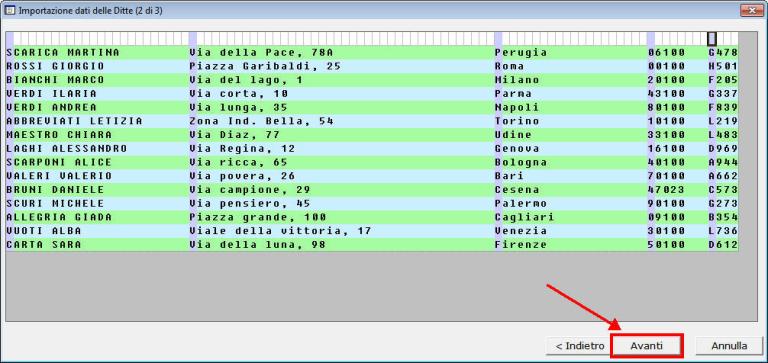
Nell'ultimo passaggio, dovremo inserire l'intestazione per ogni colonna, inserire il codice Ditta per ogni riga che può essere inserito o manualmente oppure cliccando sul pulsante  , andare a selezionare le Ditte che si vogliono importare e cliccare su Fine.
, andare a selezionare le Ditte che si vogliono importare e cliccare su Fine.
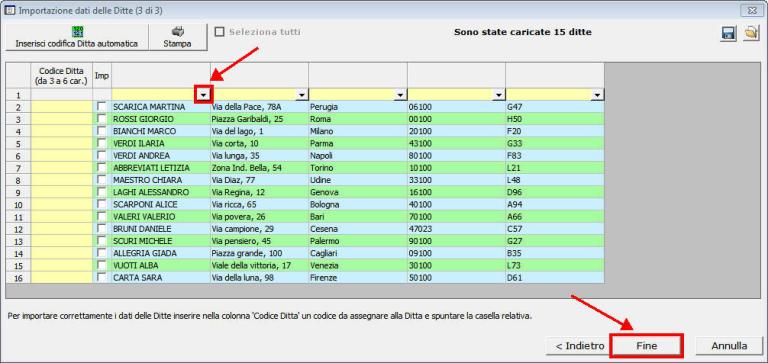
Nel caso di un file a larghezza variabile come nella figura seguente , dovremo selezionare, oltre al file sorgente, anche il Carattere di divisione (quelli proposti da noi sono: "tabulatore" e ";").
Successivamente premere Avanti.
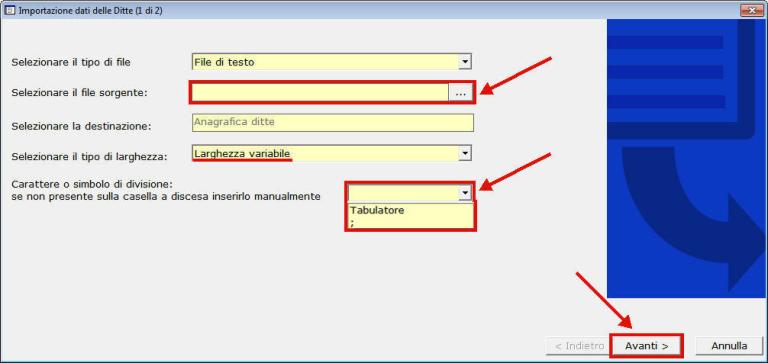
Nell'ultimo passaggio, dovremo inserire l'intestazione per ogni colonna, inserire il codice Ditta per ogni riga che può essere inserito o manualmente oppure cliccando sul pulsante  , andare a selezionare le Ditte che si vogliono importare e cliccare su Fine.
, andare a selezionare le Ditte che si vogliono importare e cliccare su Fine.
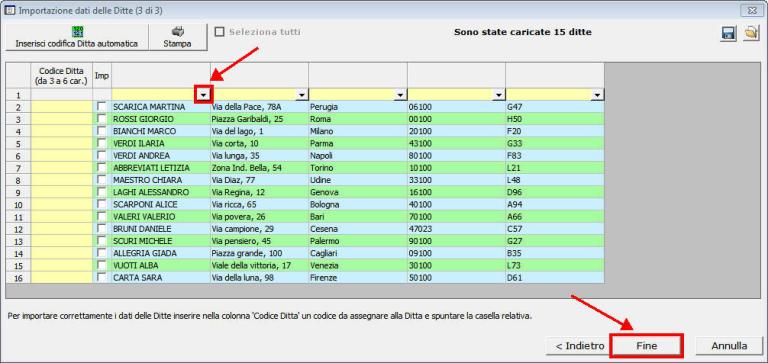
Selezionare Fine per importare le anagrafiche scelte.